<ph type="x-smartling-placeholder"></ph>
Sie sehen die Dokumentation zu Apigee Edge.
Gehen Sie zur
Apigee X-Dokumentation. Weitere Informationen
Refaktoriert und weitergeleitet zur Schützen einer API durch API-Schlüssel erforderlich.
Ein Entwickler erstellt eine App, die Anfragen an Ihre APIs sendet, um auf Ihre Back-End-Dienste zugreifen. Sie können festlegen, dass der Entwickler Folgendes tun muss, um den Zugriff auf Ihre APIs zu steuern bei jeder Anfrage einen API-Schlüssel übergeben. Wenn der Schlüssel fehlt oder ungültig ist, schlägt die Anfrage fehl.
Beim Veröffentlichen werden Ihre APIs App-Entwicklern für konsumiert wird. Das Veröffentlichen von APIs kann durch die folgenden Aufgaben grob definiert werden:
- Erstellen Sie die API-Produkte in Apigee Edge, die Ihre APIs bündeln.
- Registrieren Sie App-Entwickler auf Edge. Nur registrierte App-Entwickler können eine App registrieren.
- Entwickler registrieren Apps in Edge, um auf API-Produkte zuzugreifen. Als Reaktion darauf einen API-Schlüssel erhält. Da der Entwickler nun über einen API-Schlüssel verfügt, kann er Anfragen an Ihre APIs
Weitere Informationen finden Sie unter Einführung in Veröffentlichung.
In der folgenden Tabelle werden einige der Begriffe definiert, die zum Registrieren von Apps und zum Generieren von Schlüsseln verwendet werden:
| Laufzeit | Definition |
|---|---|
| API-Produkt | Ein Paket von API-Proxys in Kombination mit einem Serviceplan, der den Zugriff auf für diese APIs. API-Produkte sind der zentrale Mechanismus, den Apigee Edge für die Autorisierung verwendet und Zugriffssteuerung für Ihre APIs. |
| Developer | Der API-Nutzer. Entwickler schreiben Apps, die Anfragen an Ihre APIs senden. |
| App-Kampagnen | Clientseitige Anwendung, die ein Entwickler für den Zugriff auf ein API-Produkt registriert. Registrieren der -App mit dem API-Produkt generiert den API-Schlüssel für den Zugriff auf die APIs in diesem Produkt. |
| API-Schlüssel | Ein String mit Autorisierungsinformationen, mit denen eine clientseitige App auf den Ressourcen, die vom API-Produkt zur Verfügung gestellt werden. Der API-Schlüssel wird generiert, wenn eine registrierte App die mit einem API-Produkt verknüpft sind. |
Voraussetzungen für diese Anleitung
In dieser Anleitung wird davon ausgegangen, dass Sie die erste Anleitung abgeschlossen haben, in der Sie eine API erstellen. Proxy verwenden, um auf die Yahoo Wetter API zuzugreifen. Wenn Sie die erste Anleitung noch nicht abgeschlossen haben, lesen Sie Eine API verwenden, indem API-Schlüssel erforderlich sind.
Schritt 1: API-Produkt erstellen
- Klicken Sie auf der Verwaltungsoberfläche auf den Tab Veröffentlichen und dann auf Produkte:
- Klicken Sie auf (+) Produkt.
- Geben Sie im Dialogfeld „Produkt hinzufügen“ Folgendes ein oder wählen Sie Folgendes aus:
Feld Wert Name Kostenloses API-Produkt Anzeigename Kostenloses API-Produkt Beschreibung Kostenloses API-Produkt Umgebung Test Zugriff Nur intern Schlüsselfreigabetyp Automatisch
(der API-Schlüssel wird automatisch genehmigt, nachdem er generiert wurde)Kontingent 10 Anfragen pro Stunde
(begrenzt die Anzahl der Anfragen auf 10 pro Stunde)Erlaubte OAuth-Bereiche Leer lassen Das ausgefüllte Dialogfeld sollte wie folgt aussehen:
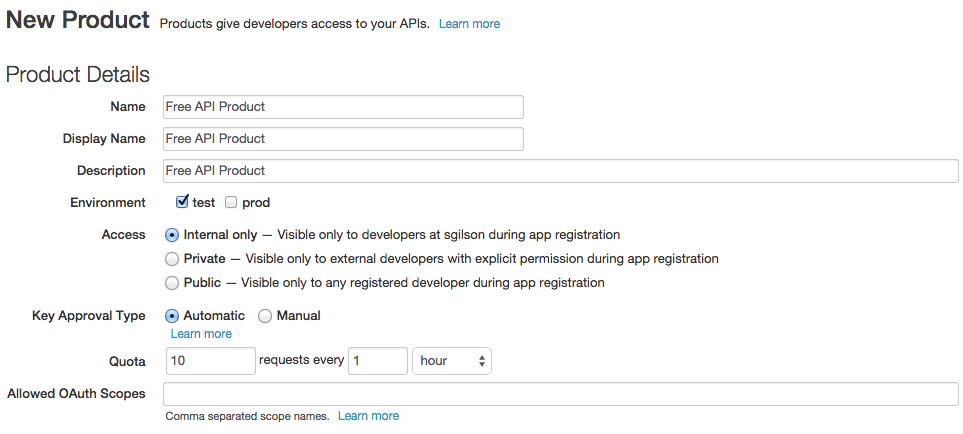
- Wählen Sie im Abschnitt „Resources“ (Ressourcen) eine der folgenden Optionen aus:
<ph type="x-smartling-placeholder">
- </ph>
- API-Proxy: weatherapikey
- Version: 1
- Ressourcenpfad: /forecastrss**
Der Ressourcenpfad gibt die Ressourcen-URIs an, die das Produkt zulässt für den Zugriff auf eine App. In diesem Beispiel kann eine App nur auf den Parameter /forecastrss zugreifen auf dem weatherapikey-Proxy über dieses API-Produkt. Es wird versucht, API-Produkts verwenden, um auf jede andere Ressource über den weatherapiproxy-Proxy oder auf jeder andere Proxy unzulässig ist.
Für den Ressourcenpfad sind Platzhalterzeichen zulässig. Der Platzhalter „/**“ gibt an, dass alle Unter-URIs enthalten sind, d. h. eine Ressource im Format /forecastrss/foo/bar. Der Platzhalter „/“ gibt an, dass nur URIs, die eine Ebene tiefer liegen, enthalten. Siehe API erstellen .
In der Drop-down-Liste Ressourcenpfad werden alle bedingten Abläufe, die auf dem angegebenen API-Proxy definiert sind. Der bedingte Ablauf eines API-Proxys definiert die Logik oder Verarbeitungsschritte, die einem Ressourcenpfad zugeordnet sind. Ein API-Produkt steuert den Zugriff zu diesen Ressourcenpfaden.
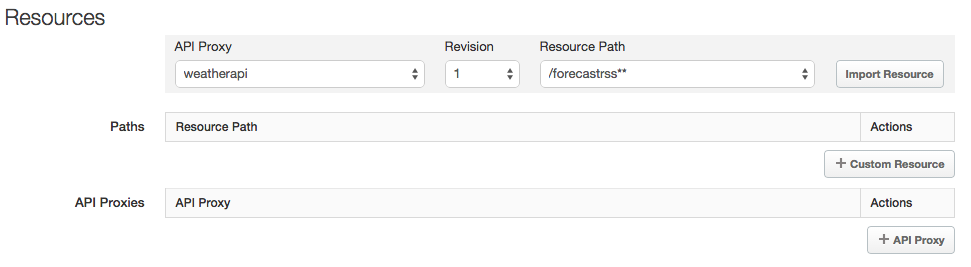
- Klicken Sie auf Ressource importieren. Der Ressourcenpfad wird hinzugefügt und der Der API-Proxy weatherapikey wird automatisch zu den API-Proxys für Produkt.
- Klicken Sie auf Speichern. Ihr neues Produkt wird auf der Seite „Produkte“ aufgeführt.
Weitere Informationen:
Schritt 2: Entwickler registrieren
Um einen API-Schlüssel zu generieren, registrieren Sie eine App und verknüpfen sie mit einem API-Produkt. Sie haben jedoch Sie können eine App erst registrieren, nachdem Sie den Entwickler der App registriert haben.
- Klicken Sie auf der Verwaltungsoberfläche auf den Tab Veröffentlichen und dann auf Entwickler:
- Klicken Sie auf (+) Entwickler.
- Geben Sie im Dialogfeld „Neuer Entwickler“ die folgenden Werte ein:
<ph type="x-smartling-placeholder">
- </ph>
- Vorname: Erika
- Nachname: Tutorial
- E-Mail-Adresse: janetutorial@example.com
- Nutzername: jtutorial
- Klicken Sie auf Speichern. Der neue Entwickler wird in der Entwicklerliste auf der Seite Entwicklerseite.
Weitere Informationen:
Schritt 3: App registrieren
Da Sie nun über ein API-Produkt und einen Entwickler verfügen, können Sie eine App bei der API registrieren. Produkt. Durch die Registrierung der App wird der API-Schlüssel für die mit der App verknüpften API-Produkte generiert. Anschließend können Sie den Schlüssel an App-Entwickler verteilen, damit diese auf die Funktionen in der API zugreifen können Produkte aus der App.
- Klicken Sie in der Benutzeroberfläche der API Platform auf den Tab Veröffentlichen und dann auf Entwickler. Apps:
- Klicken Sie auf (+) Entwickler-App.
- Geben Sie im Dialogfeld „App hinzufügen“ die folgenden Werte ein:
<ph type="x-smartling-placeholder">
- </ph>
- Display Name (Anzeigename): Weather API Key App
- Entwickler: Jane Tutorial (janetutorial@beispiel.de)
- Callback URL (Callback-URL): leer lassen
- App mit einem Produkt verknüpfen:
<ph type="x-smartling-placeholder">
- </ph>
- Klicken Sie im Bereich Produkte auf + Produkt.
- Wählen Sie Kostenloses API-Produkt aus.
- Klicken Sie auf das Häkchen, um die Änderungen zu akzeptieren.
- Klicken Sie auf Speichern. Die neue App wird in der App-Liste auf der Seite „Entwickler“ angezeigt. Seite „Apps“.
- Wählen Sie Weather API Key App aus. in der Liste der Apps. Die Detailseite der App wird geöffnet.
- Weil Sie beim Erstellen der API Schlüsselgenehmigungstyp: Automatisch ausgewählt haben wird der API-Schlüssel automatisch genehmigt und Sie können ihn sofort einsehen. (Wenn Sie Freigabetyp: Manuell ausgewählt haben, klicken Sie auf Genehmigen in der Spalte „Aktionen“ für das kostenlose API-Produkt, um die API zu genehmigen key.)
- Klicken Sie im Abschnitt „Produkte“ neben dem Eintrag für Kostenloses API-Produkt auf
Im Consumer-Key und im Consumer-Secret anzeigen
Spalten, um die generierten Schlüssel anzuzeigen.

Der Consumer Key ist ein anderer Name für den API-Schlüssel und der einzige Schlüssel, den eine App benötigen Auf die Ressource forecast zugreifen durch Ihren API-Proxy . Das Consumer-Secret wird (zusammen mit dem Consumer-Key) in um eine API über OAuth 2.0 zu sichern. Siehe z. B. OAuth 2.0: Einen neuen API-Proxy konfigurieren.
Weitere Informationen:
Schritt 4: API-Schlüssel in einer Anfrage verwenden
Um sicherzustellen, dass die Richtlinie „VerifyAPIKey“ korrekt funktioniert, müssen Sie sie testen, indem Sie eine Aufruf an den API-Proxy mit einem gültigen API-Schlüssel. Sie können den API-Proxy in einem Browser aus der Trace-Seite des API-Proxys, von der Apigee Console oder mithilfe von cURL. Die URL, die angefordert werden soll, befindet sich in das Formular:
http://{org-name}-test.apigee.net/v1/weatherapikey/forecastrss?w=12797282&apikey=IEYRtW2cb7A5Gs54A1wKElECBL65GVlsErsetzen Sie {org-name} durch Ihren Apigee-Organisationsnamen und den richtigen apikey-Wert.
Achte auf den folgenden Inhalt in der Antwort:
<rss xmlns:yweather="http://xml.weather.yahoo.com/ns/rss/1.0" xmlns:geo="http://www.w3.org/2003/01/geo/wgs84_pos#" version="2.0"> <channel> <title>Yahoo! Weather - Palo Alto, CA</title> <link>http://us.rd.yahoo.com/dailynews/rss/weather/Palo_Alto__CA/*http://weather.yahoo.com/forecast/USCA1093_f.html</link> <description>Yahoo! Weather for Palo Alto, CA</description> <language>en-us</language>
Wenn Sie den API-Schlüssel in der Anfrage weglassen oder einen ungültigen Schlüsselwerts ist, erhalten Sie eine Fehlerantwort in folgendem Format:
{"fault":{"faultstring":"Failed to resolve API Key variable null","detail":{"errorcode":"steps.oauth.v2.FailedToResolveAPIKey"}}}
Schritt 5: Nächste Schritte
Nachdem Sie nun eine Anfrage an die API mit einem Abfrageparameter gesendet haben, um den API-Schlüssel zu übergeben, ändern Sie die API, um den Schlüssel als Header zu übergeben.
Fahren Sie mit API sichern durch API-Schlüssel erforderlich.
